Инструкция по интеграции iiko
Страница настройки интеграции
Для того чтобы попасть в настройку интеграции, необходимо войти в админку и выбрать «Компании» — «Интеграция»
Описание
В странице можно:
1. включать/отключать интеграцию с iiko;
2. протестировать ключ;
3. выбрать организацию;
4. загружать точки самовывоза из iiko;
5. проверять наличие нужного типа оплаты;
6. загружать меню;
7. заблокировать блюда, добавленные вручную, и получить статус заказа.
1. включать/отключать интеграцию с iiko;
2. протестировать ключ;
3. выбрать организацию;
4. загружать точки самовывоза из iiko;
5. проверять наличие нужного типа оплаты;
6. загружать меню;
7. заблокировать блюда, добавленные вручную, и получить статус заказа.
В первую очередь вам необходим API-ключ. Его вы можете запросить у ваших разработчиков iiko, он обычно выглядит как набор цифр и букв.
После того как достали ключ, надо ввести в поле «API-ключ» и нажать «Сохранить».
После того как достали ключ, надо ввести в поле «API-ключ» и нажать «Сохранить».
Тест ключа
При нажатии на эту кнопку подгружаются организации (точки) данного ресторана из iiko.
Необходимо нажать «Установить» организацию (точку). После установки будет подгружать блюда данной организации.
Необходимо нажать «Установить» организацию (точку). После установки будет подгружать блюда данной организации.
Выбрать организации
При нажатии на эту кнопку подгружаются организации (точки) данного ресторана из iiko.
Необходимо нажать «Установить» организацию (точку). После установки будет подгружать блюда данной организации.
Необходимо нажать «Установить» организацию (точку). После установки будет подгружать блюда данной организации.
Загрузить точки самовывоза
При нажатии на эту кнопку из iiko подгружаются точки самовывоза ресторана. Перед тем как нажать на эту кнопку, необходимо удалить все точки самовывоза, если они есть. После загрузки точек самовывоза ресторанам необходимо указать адрес и координаты точки самовывоза. Если у точки нет самовывоза, то необходимо убрать галочку у чекбокса «Работает», удалять не надо.

Проверить наличие нужного типа оплаты
При нажатии на эту кнопку проверяется, есть ли у ресторана способ оплаты при получении. Если есть нужный способ оплаты, то всплывает окно «Нужный тип оплаты найден».
Загрузить меню
При нажатии на эту кнопку загружает все блюда данного ресторана.
ВНИМАНИЕ! НЕОБХОДИМО ДОБАВЛЯТЬ БЛЮДА В НЕРАБОЧЕЕ ВРЕМЯ ИЛИ ПРИ ВЫКЛЮЧЕННОЙ СЛУЖБЕ, так как при добавлении блюд активные позиции будут блокироваться.
Чтобы добавить блюдо в свое меню, необходимо выбрать категорию, где будет находиться блюдо, и нажать «Создать». Категории берет из админки EdaYkt, то есть ресторанам придется создавать категории у нас, из iiko категории не подтягиваются. После нажатия «Создать» блюдо исчезнет из этого списка и появится в указанной категории.
ВНИМАНИЕ! При добавлении блюда, подтянутого из iiko в категорию, в которой уже есть блюдо с таким же названием, но созданном вручную, блюдо заменяется на блюдо из iiko (при этом ID блюда останется таким же).
Для того чтобы блюдо осталось доступным для пользователя, нужно нажать «Разблокировать».
ВНИМАНИЕ! НЕОБХОДИМО ДОБАВЛЯТЬ БЛЮДА В НЕРАБОЧЕЕ ВРЕМЯ ИЛИ ПРИ ВЫКЛЮЧЕННОЙ СЛУЖБЕ, так как при добавлении блюд активные позиции будут блокироваться.
Чтобы добавить блюдо в свое меню, необходимо выбрать категорию, где будет находиться блюдо, и нажать «Создать». Категории берет из админки EdaYkt, то есть ресторанам придется создавать категории у нас, из iiko категории не подтягиваются. После нажатия «Создать» блюдо исчезнет из этого списка и появится в указанной категории.
ВНИМАНИЕ! При добавлении блюда, подтянутого из iiko в категорию, в которой уже есть блюдо с таким же названием, но созданном вручную, блюдо заменяется на блюдо из iiko (при этом ID блюда останется таким же).
Для того чтобы блюдо осталось доступным для пользователя, нужно нажать «Разблокировать».
Чтобы узнать, что блюдо добавлено из iiko, можно посмотреть наличие ID под кнопкой «Редактировать».
Блюда, добавленные из iiko, нельзя удалить, можно только заблокировать. Если ресторан отредактировал цену, название, описание или картинку блюда в iiko, то необходимо повторно нажать кнопку «Загрузить меню», тогда блюдо должно автоматически обновиться.
Будут блюда, у которых есть дополнительные кнопки «Проверить» и «Создать тестовый заказ».
При нажатии на «Проверить» проверяется, можно ли заказать блюдо без модификатора. Если возможно, то выйдет окно «Можно создать». Если всплывает окно «Обратиться в техподдержку», это значит, что блюдо с модификатором.
При нажатии на кнопку «Создать тестовый заказ» создается заказ в iiko на данное блюдо для проверки возможности его заказа.
Если у вас позиция с модификатором, блюда не смогут прийти в iiko. Для решения этой проблемы с вашей стороны необходимо сделать новое внешнее меню в iiko, чтобы позиции были без модификаторов.
При нажатии на кнопку «Создать» блюдо будет добавлено заблокированным по умолчанию. Разблокировать можно при нажатии на галочку «Включить интеграцию».
Будут блюда, у которых есть дополнительные кнопки «Проверить» и «Создать тестовый заказ».
При нажатии на «Проверить» проверяется, можно ли заказать блюдо без модификатора. Если возможно, то выйдет окно «Можно создать». Если всплывает окно «Обратиться в техподдержку», это значит, что блюдо с модификатором.
При нажатии на кнопку «Создать тестовый заказ» создается заказ в iiko на данное блюдо для проверки возможности его заказа.
Если у вас позиция с модификатором, блюда не смогут прийти в iiko. Для решения этой проблемы с вашей стороны необходимо сделать новое внешнее меню в iiko, чтобы позиции были без модификаторов.
При нажатии на кнопку «Создать» блюдо будет добавлено заблокированным по умолчанию. Разблокировать можно при нажатии на галочку «Включить интеграцию».
Блюда, добавленные из iiko, нельзя удалить, можно только заблокировать. Если ресторан отредактировал цену, название, описание или картинку блюда в iiko, то необходимо повторно нажать кнопку «Загрузить меню», тогда блюдо должно автоматически обновиться.
Будут блюда, у которых есть дополнительные кнопки «Проверить» и «Создать тестовый заказ».
При нажатии на «Проверить» проверяется, можно ли заказать блюдо без модификатора. Если возможно, то выйдет окно «Можно создать». Если всплывает окно «Обратиться в техподдержку», это значит, что блюдо с модификатором.
При нажатии на кнопку «Создать тестовый заказ» создается заказ в iiko на данное блюдо для проверки возможности его заказа.
Если у вас позиция с модификатором, блюда не смогут прийти в iiko. Для решения этой проблемы с вашей стороны необходимо сделать новое внешнее меню в iiko, чтобы позиции были без модификаторов.
При нажатии на кнопку «Создать» блюдо будет добавлено заблокированным по умолчанию. Разблокировать можно при нажатии на галочку «Включить интеграцию».
Будут блюда, у которых есть дополнительные кнопки «Проверить» и «Создать тестовый заказ».
При нажатии на «Проверить» проверяется, можно ли заказать блюдо без модификатора. Если возможно, то выйдет окно «Можно создать». Если всплывает окно «Обратиться в техподдержку», это значит, что блюдо с модификатором.
При нажатии на кнопку «Создать тестовый заказ» создается заказ в iiko на данное блюдо для проверки возможности его заказа.
Если у вас позиция с модификатором, блюда не смогут прийти в iiko. Для решения этой проблемы с вашей стороны необходимо сделать новое внешнее меню в iiko, чтобы позиции были без модификаторов.
При нажатии на кнопку «Создать» блюдо будет добавлено заблокированным по умолчанию. Разблокировать можно при нажатии на галочку «Включить интеграцию».
Заблокировать все позиции, введенные вручную
При нажатии на данную кнопку заблокируются все блюда, кроме добавленных из iiko.
Получить статус заказа
При нажатии на эту кнопку появляется поле «Укажите ID заказа в iiko». В это поле необходимо ввести ID заказа и нажать «Получить статус». ID заказа сейчас можно найти в комментарии к заказу.

Включить интеграцию
Для включения интеграции с iiko необходимо включить чекбокс «Включить интеграцию» и нажать «Сохранить». Для отключения — убрать галочку из чекбокса и нажать «Сохранить». Включать/отключать интеграцию могут только админы и модераторы. При включении интеграции все блюда, добавленные не через iiko, блокируются.

Для компаний, которые имеют более одной организации (точки)
При тестировании обнаружили проблему, что если ресторан меняет точку в заказе у себя в iiko, то в нашей админке заказ отменяется. Для решения данной проблемы в «Зоны доставки» добавили поле «Место приготовления». Ресторанам необходимо указать, в какой точке будет прикреплена данная зона, и при создании заказа из этой зоны заказ будет падать на указанную ими точку. Точки берет из точек самовывоза, которые они добавляют через кнопку «Загрузить точки самовывоза».
Кейсы, когда заказ не уйдет в iiko, для компаний с двумя или более точками:
- если ресторан не указал место приготовления в зоне;
- если заказ сделан вне зоны доставки;
- если сделали заказ на доставку через браузер;
- если у компании нет зон;
- если сделают заказ из старой версии приложения, где не учитываются зоны.
Другие условия
На данный момент при создании заказа мы адрес отправляем в комментарии. При тестировании обнаружили проблемы, что у некоторых компаний поле адреса в iiko не должно быть пустым, иначе заказ не приходит к ним. Для решения данной проблемы в примечании к адресу добавили адрес по умолчанию «проспект Ленина, 1», а реальный адрес будет в комментарии.
При создании заказа доставки из браузера заказ к ним в iiko будет падать как самовывоз. Если это доставка, то в комментарии будет написано «Это доставка!» и адрес доставки. При заказе самовывозом комментарий будет пустым.
При создании заказа доставки из браузера заказ к ним в iiko будет падать как самовывоз. Если это доставка, то в комментарии будет написано «Это доставка!» и адрес доставки. При заказе самовывозом комментарий будет пустым.
Если есть еще вопросы по интеграции iiko, пишите по WhatsApp или звоните по номеру:
+7 (964) 429-94-26 — Тимур, специалист по продукту.
Telegram: @toropovt
+7 (964) 429-94-26 — Тимур, специалист по продукту.
Telegram: @toropovt
© 2024 EdaYkt
677000, РС(Я), г. Якутск, 203 мкр. 28 корпус
